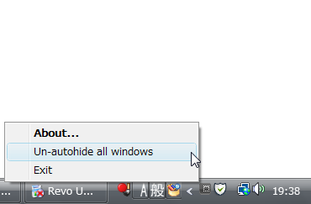ウインドウを、画面の四隅に一発格納!「winautohide」。
winautohide
任意のウインドウを、画面の上 / 下 / 左 / 右 端に格納しておけるようにするソフト。
ホットキー “「Win」キー + 方向キー ” により、アクティブなウインドウを画面の四隅に格納しておけるようにします。
格納したウインドウは、マウスオーバーのみでサッと再表示させることができます。
「winautohide」は、ウインドウを画面の四隅に格納しておけるようにするソフトです。
“ 「Win」キー ” と “ 方向キー ” を一緒に押すことにより、アクティブウインドウを一時的に(押したキー方向の)画面端に格納しておけるようにします※1。
1
画面上に格納する時は「Win」+ ↑ 、画面の下に格納する時は「Win」+ ↓ 、画面の右端に格納する時は「Win」+ → 、画面左端に格納する時は「Win」+ ← 。
格納したウインドウは、マウスオーバーのみで再表示させることができ、またマウスアウトのみで再格納させることができます※2。
(つまり、マウスカーソルを乗せている時だけ、表示状態にすることができる)
2
マウスオーバー = マウスカーソルを乗せること。
マウスアウト =(ウインドウから)マウスカーソルを外すこと。
デスクトップ上に、いつもウインドウをたくさん並べて作業している人におすすめ。
尚、WINAMP
等、一部隠せないウインドウもあるようです。
使い方は以下の通り。
- 「winautohide.exe」を実行します。
- 格納したいウインドウをアクティブにし、
- 「Win」キー + 格納先の方向キー
- すると、アクティブだったウインドウが、押したキーの方向に格納されます。
- 格納したウインドウを再表示させたい時は、(格納した)画面の端からちょっとだけ出ているウインドウ枠に、マウスカーソルを乗せるだけでOK です。
該当ウインドウのどこかにマウスカーソルが乗っている間だけ、ウインドウが表示されたままになります。
再度ウインドウを格納したくなったら、マウスカーソルをウインドウから外します。 - 格納したウインドウを完全に引っ張り出したい時は、ウインドウをマウスオーバーで一旦表示させてから
- 「Win」キー + 任意の方向キー
3 この方向キーは、格納先のキーでなくてもよい。
| winautohide TOPへ |
Twitter
@gigafreenet からのツイート
おすすめフリーソフト
スポンサードリンク